Ajouter des données thématiques ? Jean et Lou l’ont fait sur WalOnMap !
Jean et Lou souhaitent visualiser et ajouter des données thématiques à leur fond de plan sur WalOnMap.

Pour contextualiser leur parcelle, Jean et Lou ont appliqué un fond de plan sur leur carte WalOnMap. Ils souhaitent à présent y ajouter certaines données thématiques issues du catalogue du Géoportail, comme des informations spécifiques aux voiries. Ils doivent pour cela utiliser l’outil Ajouter des données.
WalOnMap, ajouter des données thématiques en un clin d’œil
Avec l’application cartographique WalOnMap du Géoportail de la Wallonie, ajouter des données thématiques sur un fond de plan est un jeu d'enfant.
Jean et Lou accèdent en un seul clic aux données du catalogue sur WalOnMap, et ajoutent facilement des données thématiques sur la carte.
WalOnMap, 4 options pour ajouter des données thématiques
L’outil Ajouter des données de WalOnMap vous permet d'ajouter sur un fond de plan un ensemble de données relatives à un thème spécifique :
1. Ajout de données
Choisissez entre deux sources de données thématiques, via le bouton « Ajouter des données »
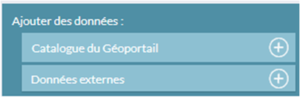
- Cliquez sur "Catalogues du Géoportail", le catalogue des données et services disponibles s'ouvre à droite de votre écran :
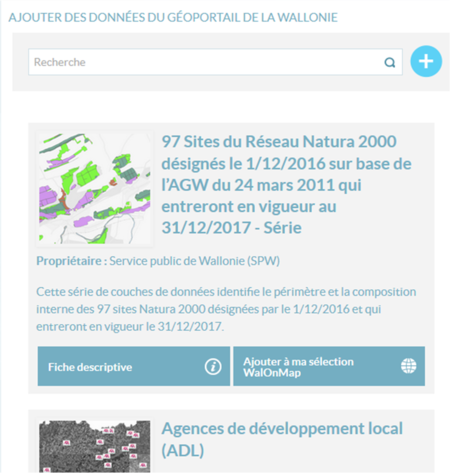
Choisissez la ou les données recherchées et superposer les à votre fond de plan
- Cliquez sur "Données externes", il vous sera possible d'ajouter des données de service web (ArcGis, WMS) ou des données importées depuis un fichier source
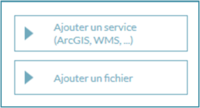
2. Ma sélection
Superposez un ou plusieurs jeux de données sur votre fond de plan, via les calques dans le panneau de gauche « Ma sélection »
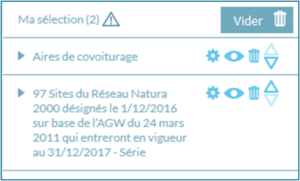
Les icones vous permettent, pour chaque couche, :
- de l'afficher ou de la masquer,
- de la suprimer
- de modifier son ordre d'affichage
3. Paramètrages d'une couche
Tojours dans "Ma sélection", vous pouvez personnaliser l’affichage des données thématiques, via l’icône de paramétrage en forme de roue dentée. Vous pouvez :
- afficher la légende de données
- consulter la fiche descriptive
- d’ajuster la transparence
4. Vues prédéfinies
Et pour gagner du temps, via la barre d'outils, vous pouvez aussi ajouter en un clic, via le bouton « Vues prédéfinies », un jeu de plusieurs données présélectionnées du catalogue du Géoportail :
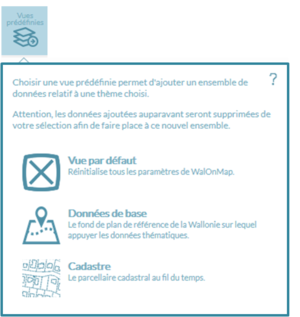
Le saviez-vous ? WalOnMap n’est pas le seul outil pour consulter des données thématiques sur une carte interactive. En cliquant sur le bouton « Autres cartes », vous pouvez accéder à d’autres applications cartographiques sur le web.
En quelques clics sur WalOnMap, Jean et Lou ont pu facilement ajouter des données thématiques sur leur fond de plan, dont notamment les informations du PICC relatives aux voiries. Ils peuvent maintenant imprimer la vue complète de leur parcelle avec toutes les légendes thématiques désirées. Mais ça, c’est une autre histoire…
Vous souhaitez ajouter des données thématiques sur un fond de plan ?
Faites comme Jean et Lou, pensez au catalogue disponible sur WalOnMap.

